
사람들이 많이 사용하는 웹 브라우저 대표주자인
구글의 '크롬(Chrome)' 과 네이버의 '웨일(Whale)' 의
테마를 변경하는 방법에 대해 알아보겠습니다.
1. 크롬 테마 바꾸기

하얀 배경의 기본적인 크롬 테마입니다.

오른쪽 하단을 보면 크롬(Chrome) 맞춤설명이라는 단추가 있습니다.

클릭을 하면 페이지 맞춤설정이라는 화면이 나옵니다.
카테고리를 하나씩 살펴보면
배경은 구글 로고 뒤로 나오는 이미지를 변경할 수 있습니다.

바로가기는 구글 홈에서 검색란 밑에
바로 갈 수 있는 아이콘들을 설정하는 부분입니다.
바로가기를 직접 설정할 수도 있고
자주 가는 사이트들 위주로 둘 수도 있으며
아예 설정하지 않은 채로 깔끔하게 둘 수도 있습니다.

마지막으로 오늘의 주제인 '색상 및 테마' 로 들어갑니다.
색상 및 테마를 들어가면 다양한 색상이 나오는데요.

이미지에 나와있듯이
왼쪽 색상은 페이지 전체의 색감을 나타내며
오른쪽 색상은 주소창 북마크 등이 있는 탭란의 색상을 나타냅니다.
맨 처음 있는 것은 제시된 색상 이외
직접 색상을 지정하고 싶을 때 사용할 수 있습니다.
그런데 여기서 잠깐!
왜 제 설정창은 하얀색으로 떠있는데
사진에선 검정색으로 나오나요?
이유는 간단합니다.
바로 윈도우 기본 테마 색상 때문입니다.
2. 윈도우 기본 테마 색상 바꾸기
이번엔 그럼 윈도우 색상을 변경해보도록 하겠습니다.
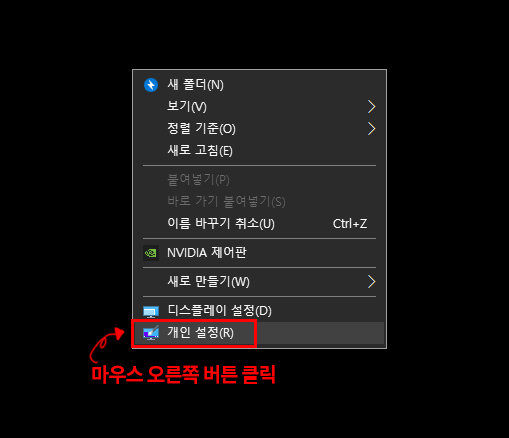
바탕화면에서 마우스 오른쪽 버튼을 눌러
개인 설정을 들어가주세요.

그리고 '색' 카테고리로 들어가게 되면
2번처럼 색 선택 란이 나오게 됩니다.
화면을 보면 현재 '다크' 로 설정 되어있습니다.
그래서 크롬 테마를 하얀색으로 설정하더라도
다른 설정창들은 검정색으로 나오게 된 것이었습니다.

라이트 / 다크 / 사용자지정 으로 나누어져 있습니다.
이제 라이트로 변경해서 한 번 확인해보겠습니다.


이외 테마는 크롬 웹 스토어를 통해서 설치할 수 있습니다.

3. 웨일 테마 바꾸기
네이버 웨일도 변경은 간단합니다.

웨일을 키고 설정창을 들어가주면 되는데요.

카테고리 '모양' 을 들어가면 스킨, 컬러 등이 나옵니다.
스킨은 라이트모드와 다크모드 두가지 뿐인데요.
다크모드 사용을 해제하면 라이트 모드(하얀색).
다크모드를 사용하면 다크 모드(검정색).
으로 나오게 됩니다.

그 다음 '컬러' 부분을 보게 되면 색이 다양합니다.
맨처음 아이콘은 크롬과 동일하게 사용자가 직접 지정이 가능합니다.
다른 점은 화면 자체가 변경되던 크롬과는 달리
탭 부분만 색상이 바뀌게 됩니다.
왼쪽 색은 탭 뒤의 배경색을 나타내며
오른쪽 색은 선택하지 않은 탭 색상을 나타냅니다.

마지막으로 '타입' 카테고리는 웨일만의 기능입니다.
원하는 캐릭터를 선택하게 되면
탭 가장 왼쪽에 귀여운 이미지가 나타나게 됩니다.
전자부품 전문 쇼핑몰 인투피온입니다.
필요한 자재에 관한 문의는 홈페이지를 통한 견적 신청, 혹은 전화나 메일로 주시면 빠른 회신을 드릴 수 있도록 하겠습니다.
▶ 홈페이지: http://intopion.com/
▶ 전화: 02-2615-7278
▶ FAX : 02-6124-4242
▶ 메일: intopion@hanmail.net
'인투피온 강좌 > 아두이노 팁(Tip)' 카테고리의 다른 글
| 아두이노 매뉴얼 [미세먼지 측정 키트] - 3 (0) | 2022.08.22 |
|---|---|
| 아두이노 매뉴얼 [미세먼지 측정 키트] - 2 (0) | 2022.08.19 |
| 아두이노 매뉴얼 [미세먼지 측정 키트] - 1 (0) | 2022.08.18 |
| 아두이노 매뉴얼 [화분 물공급 키트] - 3 (0) | 2022.08.03 |
| 아두이노 매뉴얼 [화분 물공급 키트] - 2 (0) | 2022.08.01 |
